Recentemente molte persone stanno sostituendo il loro vecchio Samsung Galaxy con il nuovo modello S10/S20/S21/S22/S23/S24, e vorrebbero riuscire a trasferire le applicazioni. Anche se le applicazioni vengono salvate sulle scheda SD, non si possono copiare direttamente da un Samsung Galaxy ad un altro, come anche trasferire musica, video e foto. Ricaricare le stesse applicazioni su S10/S20/S21/S22/S23/S24 può essere una buona idea, però, ci vorrà tanto tempo, soprattutto se hai tante applicazioni da scaricare. Ma esiste un modo facile per trasferire applicazioni sul nuovo Samsung Galaxy S10/S20/S21/S22/S23/S24?
La risposta è assolutamente SI. In questo articolo ti spieghiamo come fare utilizzando un programma professionale che si chiama MobileTrans (per Windows) o MobileTrans per Mac. Esso ti aiuterà a trasferire tutte le apps dal tuo vecchio Samsung Galaxy al nuovo Samsung Galaxy in un click. Il programma funziona perfettamente anche con Galaxy Note e altri dispositivi Samsung, LG, Sony, Motorola ecc.
Guida: Trasferire Apps tra Samsung Galaxy
Step 1. Installa ed avvia il programma sul computer
Avvia il programma sul computer e apparirà una interfaccia. Cliccando Start, si aprirà la finestra principale del programma.
Step 2. Collega i Samsung Galaxy al computer
Collega i due telefoni Samsung al computer utilizzando cavi USB. Appena saranno connessi, il programma li scansionerà, mostrandoli nella finestra sottostante.
Il vecchio Samsung Galaxy verrà mostrato nella parte di sinistra, e il nuovo a destra. Clicca Capovolgi per cambiare la destinazione dei telefoni.
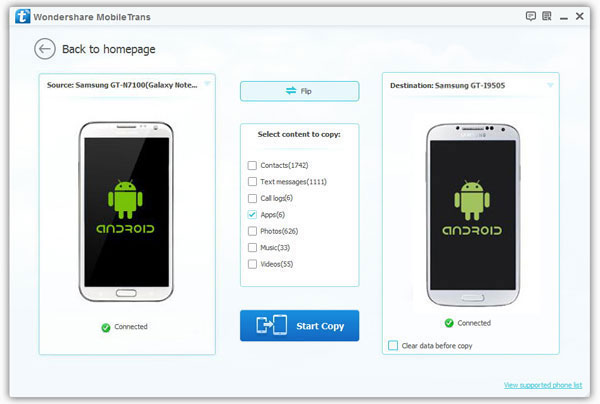
Step 3. Trasferisci apps tra S10/S20/S21/S22/S23/S24
Puoi trasferire contatti, messaggi di testo, musica, video, foto, e apps. Di default, tutti i dati sono selezionati. Se vuoi, puoi rimuovere la selezione sui dati che non ti interessa trasferire.
Poi, clicca Avvia Copia per iniziare il trasferimento delle apps. Ci vorrà poco tempo. Dipende da quante sono le apps sul tuo vecchio telefono. Quando il processo di trasferimento finisce, clicca OK.

Ben fatto! Sei riuscito a trasferire apps tra i vari modelli Samsung Galaxy S10/S20/S21/S22/S23/S24. E’ stato facile, vero?

GloboSoft è una software house italiana che progetta e sviluppa software per la gestione dei file multimediali, dispositivi mobili e per la comunicazione digitale su diverse piattaforme.
Da oltre 10 anni il team di GloboSoft aggiorna il blog Softstore.it focalizzandosi sulla recensione dei migliori software per PC e Mac in ambito video, audio, phone manager e recupero dati.





Non mi funziona con S5 non riesco a trovare informazioni sviluppatore
Grazie
Vai in Impostazioni –> Info Dispositivo –> clicca più volte su Versione Android fino a quando apparirà un messaggio del tipo “Modalità sviluppatore attivata”. Ritorna poi in Impostazioni e in basso vedrai una voce “Opzioni Sviluppatore”
non funziona con il calendario….
strano, dovrebbe funzionare anche con il calendario…